Crear un patrón de ruta de herramienta lineal

Cree las operaciones para un solo elemento o la pieza donde desee crear el patrón.
Añada las operaciones a una nueva carpeta Navegador haciendo clic con el botón derecho y seleccionando Añadir a nuevo patrón en el menú contextual emergente. Asimismo, puede seleccionar, de la barra de herramientas Fabricación, Configuración > Nuevo patrón
 para mostrar el diálogo Patrón.
para mostrar el diálogo Patrón.Seleccione Patrón lineal en el menú desplegable Tipo de patrón: (este es el valor por defecto).
Haga clic en el botón Dirección 1 y seleccione una arista recta o una línea de boceto en la dirección en la que debería crearse el patrón para las operaciones.
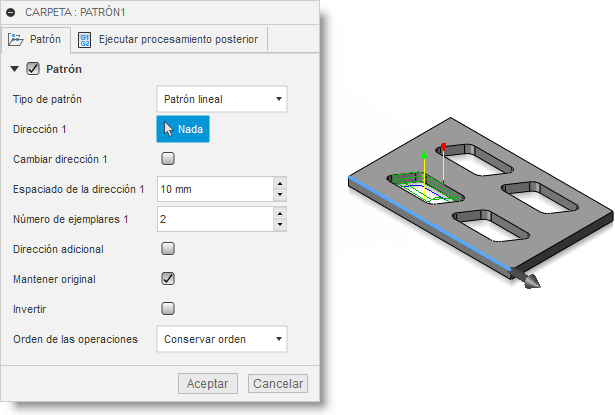
Si es necesario, active la casilla de verificación Cambiar dirección 1 para invertir la dirección del patrón.
En el campo Espaciado de la dirección 1:, especifique la distancia para el patrón.
En Número de ejemplares 1:, escriba el número de veces que debería realizarse el patrón de las operaciones en esta dirección.
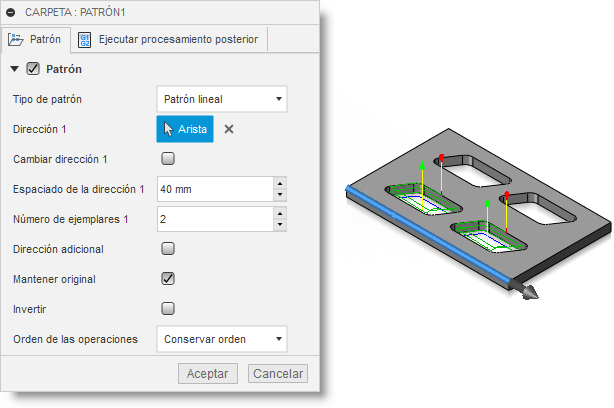
Si desea continuar con el patrón en una segunda dirección, active la casilla de verificación Dirección adicional.
Repita los pasos del 4 al 7 para Dirección 2.
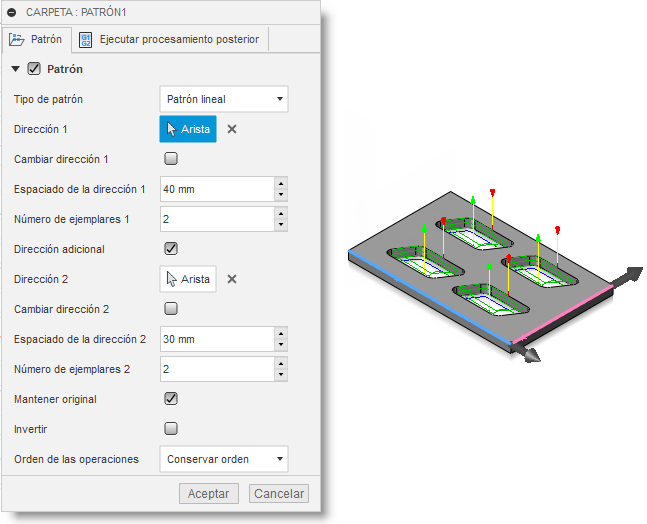
En el menú desplegable Orden de las operaciones:, elija si el patrón debería reordenar las operaciones en función de la herramienta u operación, o bien mantener el orden de las operaciones dentro del patrón.